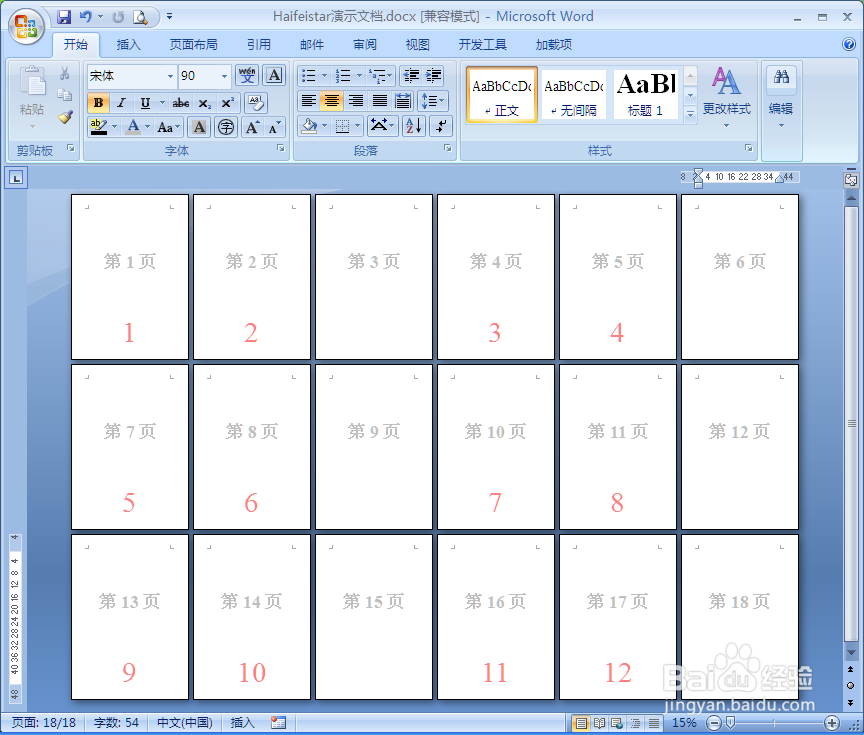1、第1种情况(如下图):从第3页起编排页码。进入页脚编辑模式,然后输入下列域公式:{ if { page } >2 { ={ page } – 2 } "" }【需要特别说明的是,公式中所有成对出现的 { } 都必须是按 Ctrl + F9 组合键插入的域标识(会自动出现灰色底纹),而且各个元素之间都尽可能加入1个半角空格,否则可能导致公式出现错误。(下同)】
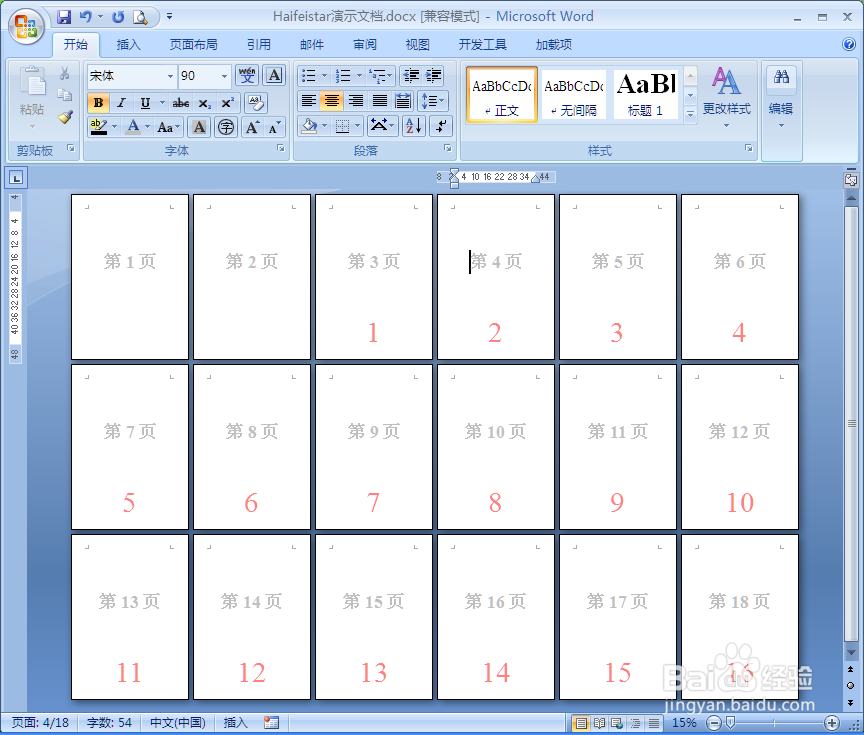
2、第2种情况(如下图):从第13页起不编排页码。域公式为:{ if { page } < 13 { page } "" }
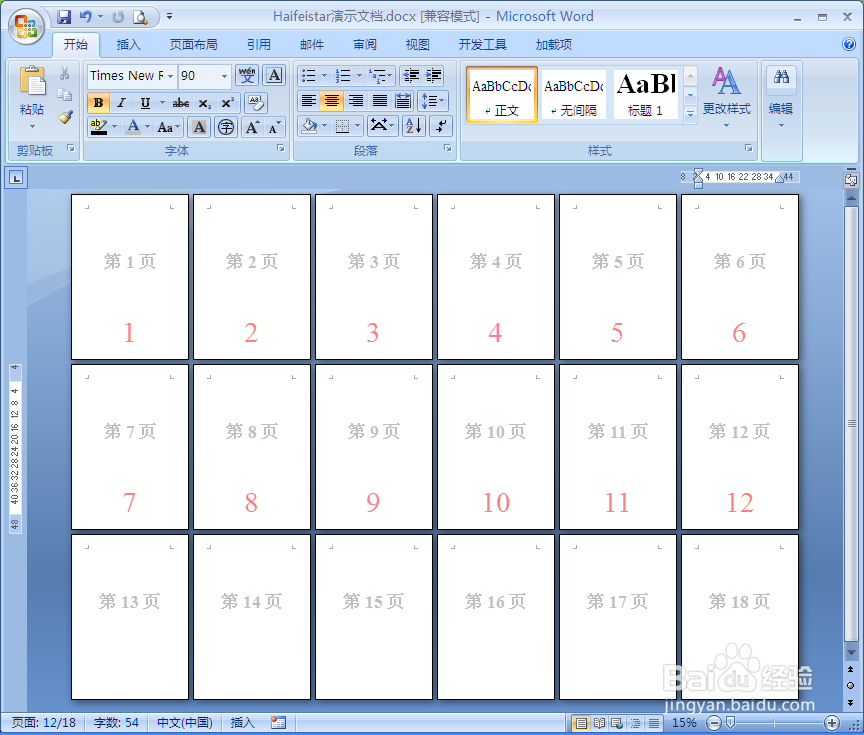
3、第3种情况(如下图):第6页以前及第13页以后均不编排页码。域公式为:{ if { page } > 6 { if { page } < 13 { ={ page } – 6 } "" } "" }
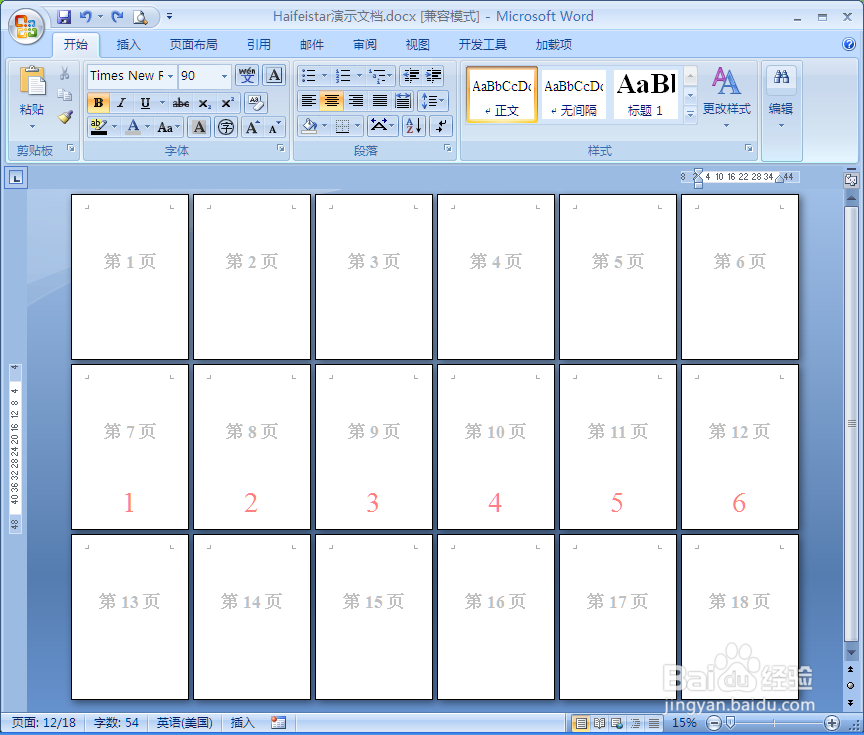
4、第4种情况(如下图):按倒序来编排页码。域公式为:{ =( { numpages } – { page } ) + 1 }
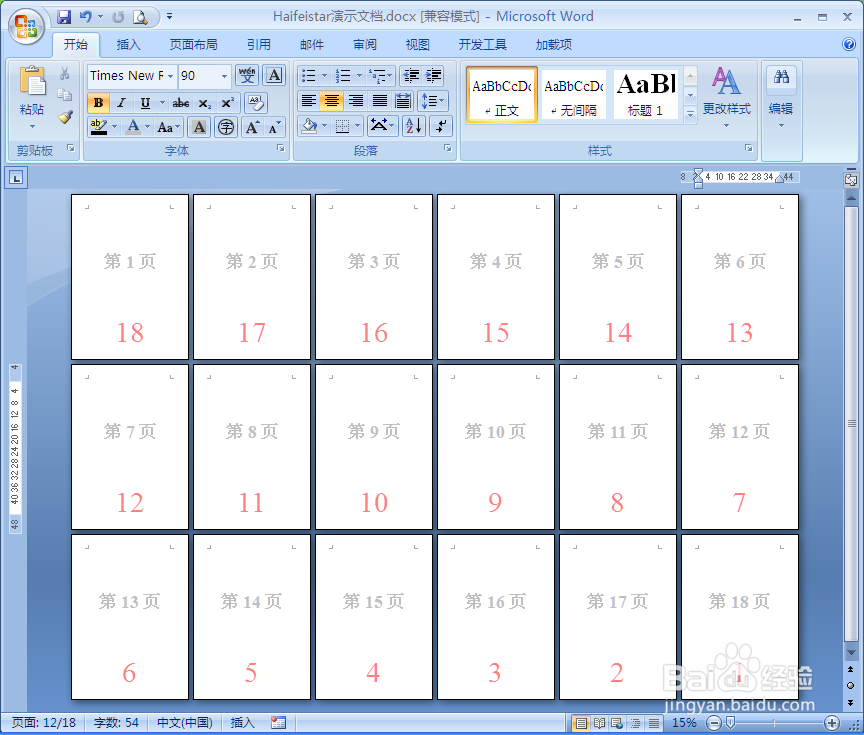
5、第5种情况(如下图):对多个分栏分别编排页码。第一栏域公式为:{ ={ page }*3 – 2 }第二栏域公式为:{ ={ page }*3 – 1 }第三栏域公式为:{ ={ page }*3 }【需要特别补充的是,每输入完成一栏的域公式之后按 Tab键插入一个制表符,然后再输入下一栏的域公式;全部输入完成之后可通过拖拽水平标尺上的制表位滑竿来调整页码的位置(如下图红框处所示),尽可能使其位于当前栏的底部居中位置为佳。】
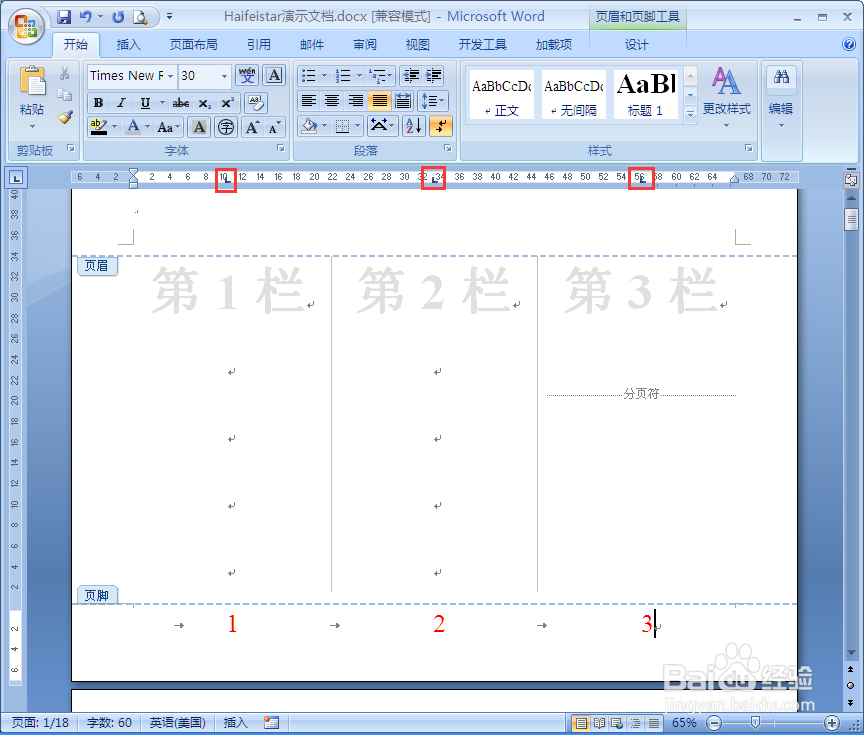
6、最后,留个小作业(如下图所示),需要在每逢3的整数倍页面时跳过不编排页码。有兴趣的赶紧动手试试看吧!